| 일 | 월 | 화 | 수 | 목 | 금 | 토 |
|---|---|---|---|---|---|---|
| 1 | 2 | 3 | 4 | 5 | 6 | 7 |
| 8 | 9 | 10 | 11 | 12 | 13 | 14 |
| 15 | 16 | 17 | 18 | 19 | 20 | 21 |
| 22 | 23 | 24 | 25 | 26 | 27 | 28 |
| 29 | 30 |
Tags
- 스프링게시판만들기
- 정보처리기사실기정리
- Oracle기초
- crud게시판
- spring crud
- 2020정보처리기사실기요약
- 자바연산자
- 2020정보처리기사실기
- spring crud게시판
- 2020정보처리기사실기정리
- 자바배열예제
- 프로그래머스 쿼리문
- html기초
- jsp 팝업띄우기
- js datepicker
- 날짜지정팝업
- jsp 날짜팝업
- jsp게시판만들기
- 스프링 CRUD게시판
- CRUD게시판만들기
- 오라클설치
- PLSQL
- 오버라이딩
- 자바 정규표현식 예제
- 프로그래머스 MYSQL
- 게시판만들기
- 프로그래머스 SQL
- 스프링 crud
- 정처기실기정리
- 자바기초
Archives
- Today
- Total
영보의 SystemOut.log
[Light shot]쉽고 빠른 화면 캡쳐 프로그램 추천 - Light shot(라이트샷) 본문
반응형
# 프로그램 설치
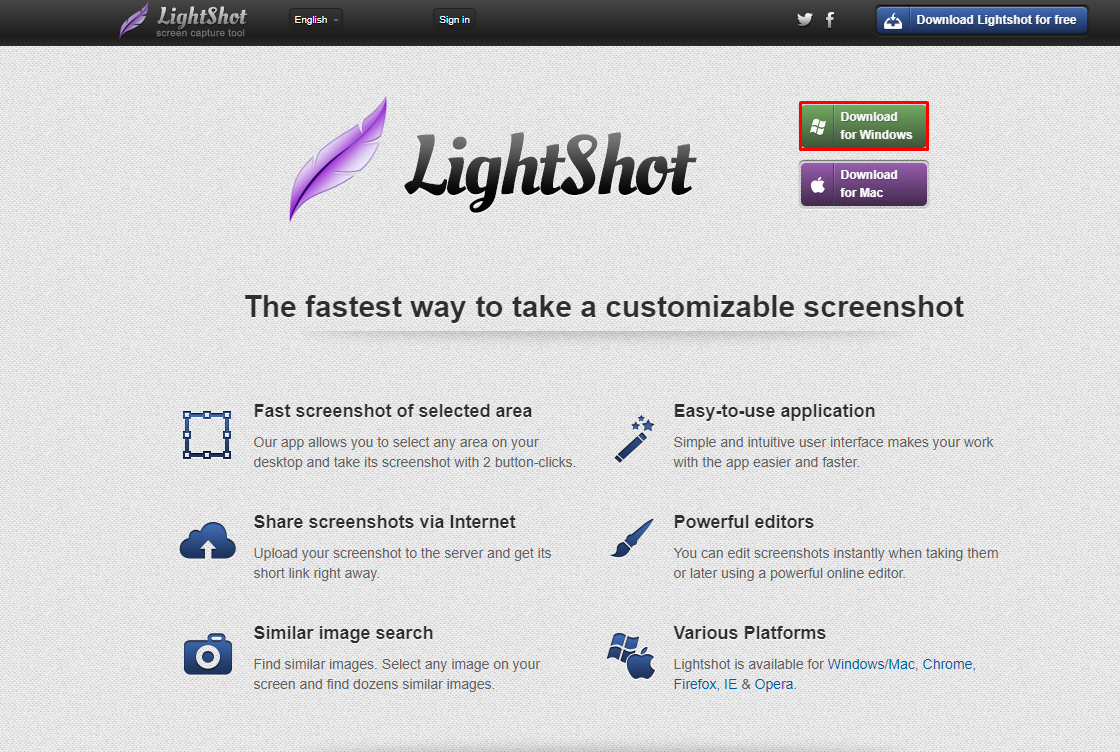
1. 먼저 여기를 클릭해서 라이샷 exe파일을 다운받아주세요.
저는 윈도우를 쓰고있기 때문에, 윈도우 전용을 다운로드 받았습니다.
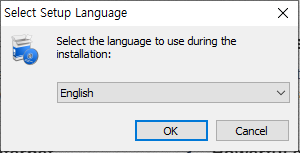
2. Ok
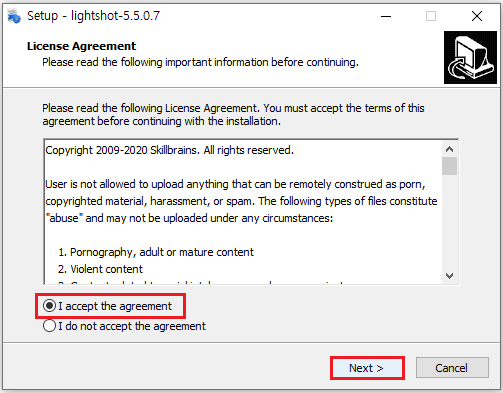
3. [accept] - [Next]
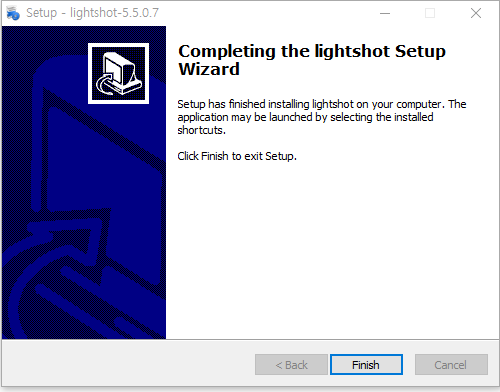

다운로드가 완료되면 [Finish]와 함께 고양이가 나오네요.
이렇게 설치는 완료되었습니다.
이제 환경설정을 해 볼게요.
# 환경설정

1. [시작] - [lightshot] 누르면 작업표시줄에 light shot이 실행되고 있음을 볼 수 있습니다.

2. light shot 아이콘에서 우클릭하여 [Options..] 를 눌러줍니다.
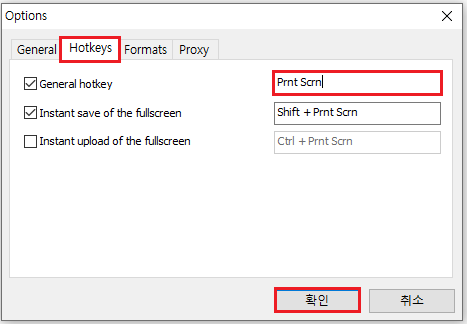
3. [Hotkeys] 에서 단축키를 설정해줍니다.
저같은 경우에는 오른쪽 숫자패드위에 프린트스크린 키로 했습니다.
본인 편의에 따라 변경하셔도 좋습니다.
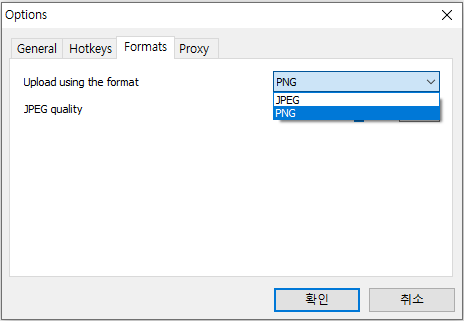
추가로 필요에 따라 PNG나 JPEG 확장자도 변경 가능합니다.
# 활용
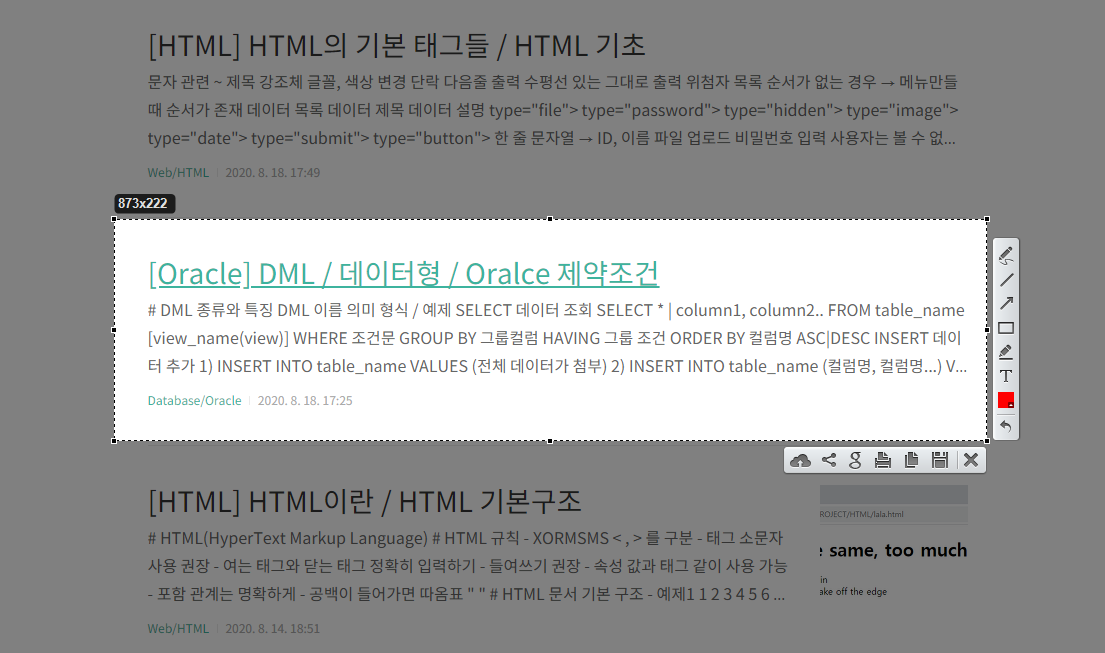
설정해놓은 단축키로 바로 실행하여
바로 이렇게 드래그로 [Ctrl]+[c] 로 복사하여 사용할 수 있고
밑에 디스크 아이콘을 눌러서 경로 설정을 잘 하면
[Ctrl]+[s]로 바로 저장할 수 있습니다.

오른쪽 하단에 있는 간단한 마크업 기능도 있습니다.
펜 / 형광펜 / 텍스트 삽입 등 여러가지 가 있고
연동하여 클라우드나 공유기능도 있으니 적극 활용하시길 바랍니다 :-)
반응형
'Program' 카테고리의 다른 글
| [Intellij] Intellij 한글 설정 / Intellij 인테리제이 UTF-8 인코딩 설정하기 (0) | 2021.10.13 |
|---|---|
| [IntelliJ] 인텔리제이 프로젝트 클린하는법 (1) | 2021.02.17 |
| [안드로이드]Android Studio(안드로이드 스튜디오) 프로젝트/파일 저장 경로 확인하기 (0) | 2020.12.08 |
| [안드로이드] Android Studio(안드로이드 스튜디오) 설치 및 SDK 설치방법 (1) | 2020.12.07 |




